Resumo da IA
Deseja enviar arquivos enviados por um usuário para a sua conta do Amazon S3 a partir do Wordpress? Com o WPForms, você pode permitir que os usuários enviem arquivos por meio dos formulários do WordPress e enviá-los automaticamente para a sua conta do Amazon S3. Vamos dar uma olhada em como criar um formulário de upload do WordPress para o Amazon S3.
Antes de começarmos, lembre-se de que este tutorial o ajuda a armazenar uma cópia de seus arquivos no S3. Ele não move nem transfere seus arquivos para o S3. Portanto, você ainda pode encontrar o arquivo original no seu site do WordPress.
Como criar um formulário de upload do WordPress para o Amazon S3
Siga estas instruções passo a passo para adicionar facilmente um formulário de upload do WordPress que envia arquivos para o Amazon S3 automaticamente.
Instalar o WPForms e o complemento Zapier
A primeira coisa que você precisa fazer é instalar e ativar o plug-in WPForms. Aqui está um guia passo a passo sobre como instalar um plug-in do WordPress.
Após a instalação, você precisará criar um formulário. Você pode ver nosso tutorial sobre como criar um formulário de upload de arquivo no WordPress ou assistir a este vídeo para obter instruções:

Dependendo de suas necessidades, você pode editar outros campos de formulário com nosso construtor de arrastar e soltar. Neste exemplo, nomearemos nosso formulário como Amazon S3.
Para copiar os arquivos para o Amazon S3 que os usuários enviam por meio do formulário, será necessário instalar e ativar o complemento Zapier em seu site.
O complemento Zapier permite que você conecte seus formulários do WordPress a mais de 7.000 aplicativos da Web, incluindo o Amazon S3.
Para obter mais ajuda com essa etapa, você pode conferir nosso tutorial sobre como instalar e usar o complemento Zapier.
Agora vamos dar uma olhada em como conectar os formulários do WordPress à sua conta do Amazon S3.
Faça login em sua conta Zapier e clique no botão Make a Zap na navegação superior.
Em seguida, siga o guia passo a passo do Zapier para criar um Zap. Para ver as capturas de tela de cada etapa, consulte nosso tutorial sobre como usar o Zapier com o WPForms.
Certifique-se de escolher o formulário do Amazon S3 que você acabou de criar, na etapa Edit Options (Editar opções). Você deve ter pelo menos uma entrada de teste em seu formulário antes de buscar as entradas existentes.
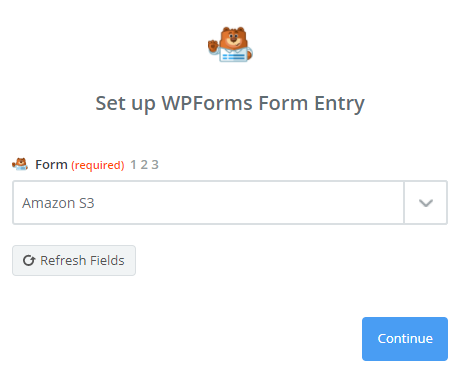
Em seguida, você verá uma mensagem de confirmação bem-sucedida.
Como conectar seus formulários do WordPress ao Amazon S3
Agora que você conectou o Zapier ao plug-in WPForms, é hora de conectar o WPForms ao Amazon S3.
A primeira etapa é escolher o Amazon S3 como o aplicativo de ação. Use a barra de pesquisa para localizar o aplicativo Amazon S3.
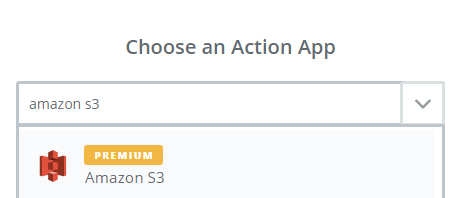
Em seguida, você será solicitado a selecionar a ação do Amazon S3. Como estamos querendo fazer upload de um arquivo para o S3, vamos escolher Upload File e clicar em Continue.
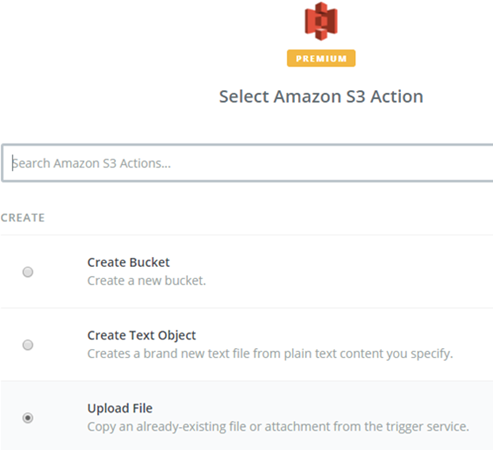
Agora você precisa conectar sua conta do Amazon S3 ao Zapier. Para fazer isso, você precisará autorizar o Zapier a acessar seus dados do Amazon S3.
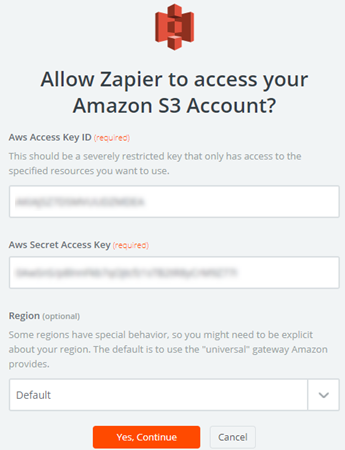
Para obter suas chaves de acesso, faça login na sua conta do Amazon S3 e clique em My Security Credentials (Minhas credenciais de segurança ) abaixo do nome do seu perfil.
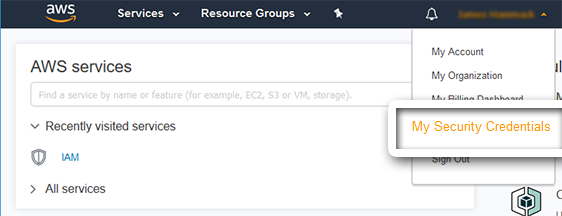
Na página Credenciais de segurança, clique em Criar nova chave de acesso.
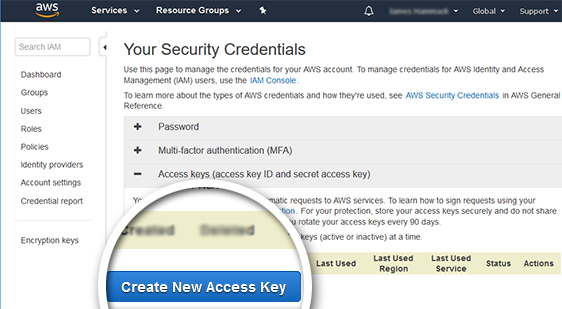
Encontre seu Access Key ID e Secret Access Key na janela pop-up exibida. Copie-os em sua conta do Zapier e clique em Yes, Continue.
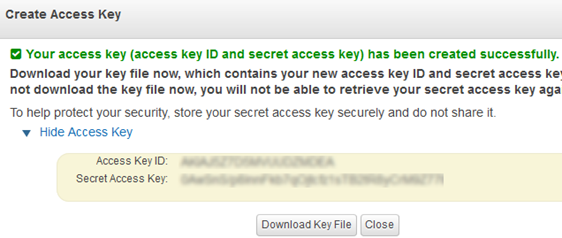
Depois de autorizar a conta, clique em Save + Continue (Salvar + Continuar).
Na próxima etapa, você será solicitado a configurar o arquivo de upload do Amazon S3.
No campo Key (Chave ), você pode selecionar um campo que permita identificar o usuário que envia o formulário. Pode ser o nome ou o endereço de e-mail. No campo File (Arquivo ) no Zapier, escolha o campo de upload de arquivo que você criou em seu formulário.
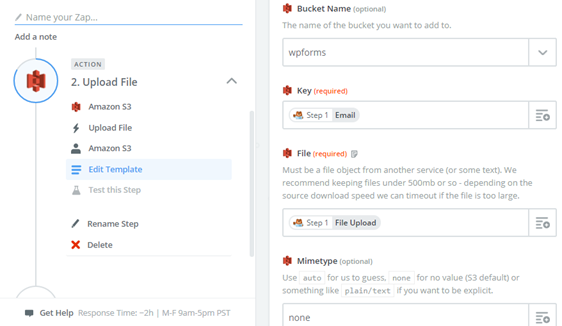
Em seguida, clique em Continue.
Agora você pode testar a integração com o Amazon S3. Se tudo funcionar bem, você verá uma mensagem de sucesso.
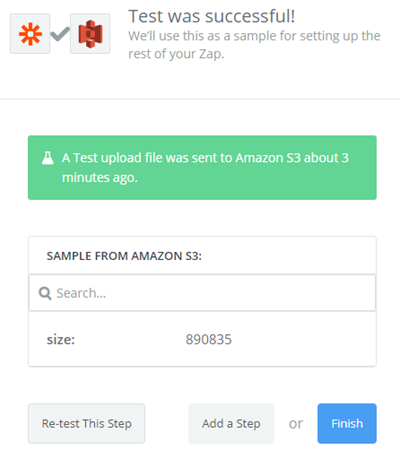
Está tudo pronto!
Agora você pode copiar automaticamente os arquivos enviados pelos usuários para a sua conta do Amazon S3.
O WPForms é o melhor plugin para upload de arquivos no WordPress. Se você gostou deste artigo, talvez também goste do nosso artigo sobre a criação de vários formulários de upload de arquivos.
O que está esperando? Comece a usar o mais poderoso plug-in de formulários do WordPress hoje mesmo.
Se você gostou deste artigo, siga-nos no Facebook e no Twitter para obter mais tutoriais gratuitos sobre o WordPress.

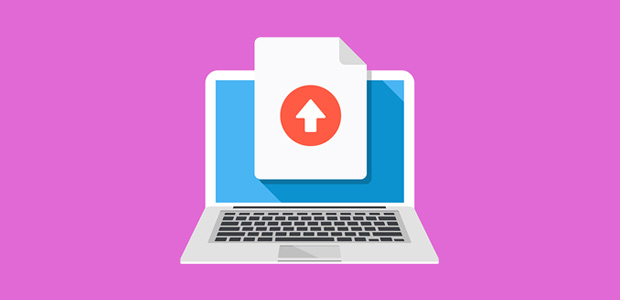


oi
o formulário de upload do s3 faz upload de arquivos diretamente para o bucket do s3 ou para o servidor e depois para o bucket do s3,
o upload direto economizará recursos do meu servidor
Oi Mohd,
Ótima pergunta. Para que nossa funcionalidade de upload de arquivos funcione, os arquivos também devem ser carregados em seu servidor. Isso ocorre porque todos os links para o arquivo carregado (em sua página de entrada, e-mail de notificação, etc.) serão vinculados ao arquivo carregado em seu servidor, e não a qualquer conexão de terceiros configurada por meio do Zapier.
Se tiver outras dúvidas, entre em contato e nossa equipe terá prazer em ajudar! 🙂
Poderíamos usar o Zapier para derivar os links do bucket do S3 e enviá-los em nossas notificações por e-mail para o cliente (não usando as notificações do WPForms, mas alguma outra opção de e-mail integrada ao Zapier)?
Olá, Mark, ótima pergunta!
Se o aplicativo secundário integrado ao Zapier tiver a capacidade de enviar notificações com base no envio de formulários, isso poderá ser possível.
No entanto, seria melhor entrar em contato com o suporte da Zapier para obter esclarecimentos sobre isso. Caso ajude, você pode entrar em contato com eles aqui.
Espero que isso ajude! Obrigado e tenha um bom dia:)
Olá,
Artigo útil, obrigado, vou tentar.
Se eu quiser definir formulários diferentes para baldes S3 diferentes, como posso fazer isso?
Muito obrigado.
Olá, Sérgio!
Então você terá que criar Zaps diferentes para formulários diferentes. Com o WPforms e nosso complemento Zapier, você pode criar quantos Zaps precisar.
Espero que isso ajude.
Tenha um bom dia 🙂